
时间:2023-05-30 13:47:06作者:来源:人气:我要评论(0)
很多小伙伴不清楚windows10怎么打开iso文件,其实非常的简单,小编为小伙伴带来了两种windows10打开iso文件方法介绍,第一种办法可以通过360压缩软件可以打开或解压缩iso文件,第二种办法Winrar解压缩,都是非常简单的,详细的步骤小编分享在了下文,方便小伙伴进行参考。
windows10打开iso文件方法介绍:
方法一
1、360压缩软件可以打开或解压缩iso文件,右键单击iso文件,然后单击360压缩以打开。
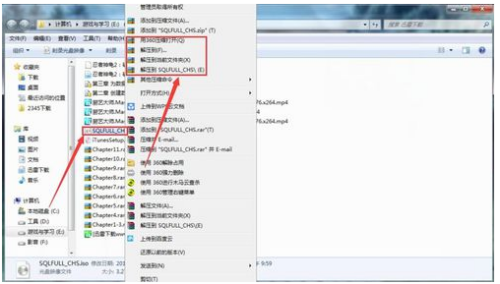
2、将其解压缩到您要解压缩的位置。
方法二
1、也可以进行Winrar解压缩,或者右键单击iso文件,然后单击以解压缩该文件。
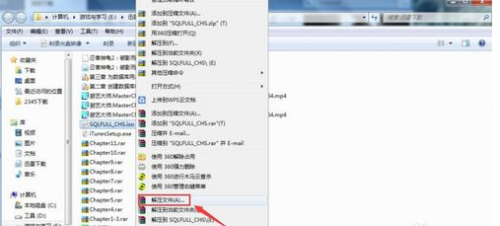
2、重写减压位置,然后单击“确定”开始解压。
相关阅读 windows10怎么加密软件 windows10加密软件方法介绍 win10 rs4快速预览版更新介绍 windows10 rs4快速预览版更新内容一览 windows10秋季创意者更新时间 windows10秋季创意者更新内容 Windows10Upgrade文件能不能删除?安全删除Win10Upgrade文件夹方法 windows10免费升级今晚结束 windows10免费升级教程 不升级windows10的10大理由 不升级win10十大理由盘点 无法安装windows10 0x80070006-0x2000c解决办法 无法安装windows10 80240016解决办法 无法安装windows10 80070002解决办法 win10推送怎么关闭 windows10免费升级提示关闭教程
热门文章
 win10双屏独立显示一个玩游戏,一个看视频方法
win10双屏独立显示一个玩游戏,一个看视频方法
 Win10电视直播软件推荐:Hello, TV使用教程技巧
Win10电视直播软件推荐:Hello, TV使用教程技巧
 win10packages文件夹可以删除吗 win10packages文件夹怎么删除
win10packages文件夹可以删除吗 win10packages文件夹怎么删除
 win10怎么设置系统默认编码为utf-8 win10设置系统默认编码为utf-8方法介绍
win10怎么设置系统默认编码为utf-8 win10设置系统默认编码为utf-8方法介绍
最新文章
人气排行